- Pripravte si aktuálne heslo a názov e-mailovej schránky, ktorú si chcete pridať do Outlooku (v tvare nieco@mojadomena.sk).
Ich správnosť si najjednoduchšie overíte prihlásením sa na mail.websupport.sk. - Stiahnite si aplikáciu Microsoft Outlook z Google play
- Spustite si aplikáciu Outlook a kliknete na “Pridať konto”
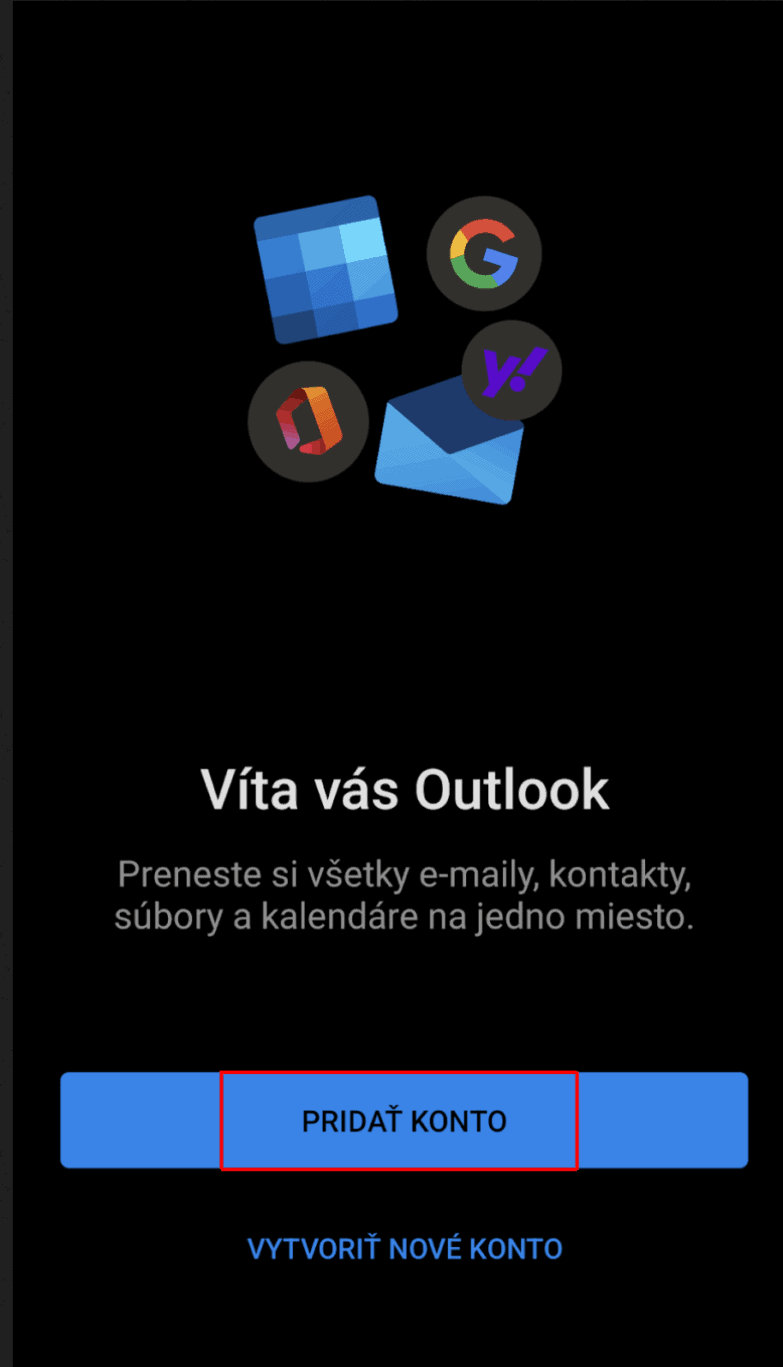
- Zadajte vašu e-mailovú adresu a kliknete na “Pokračovať”
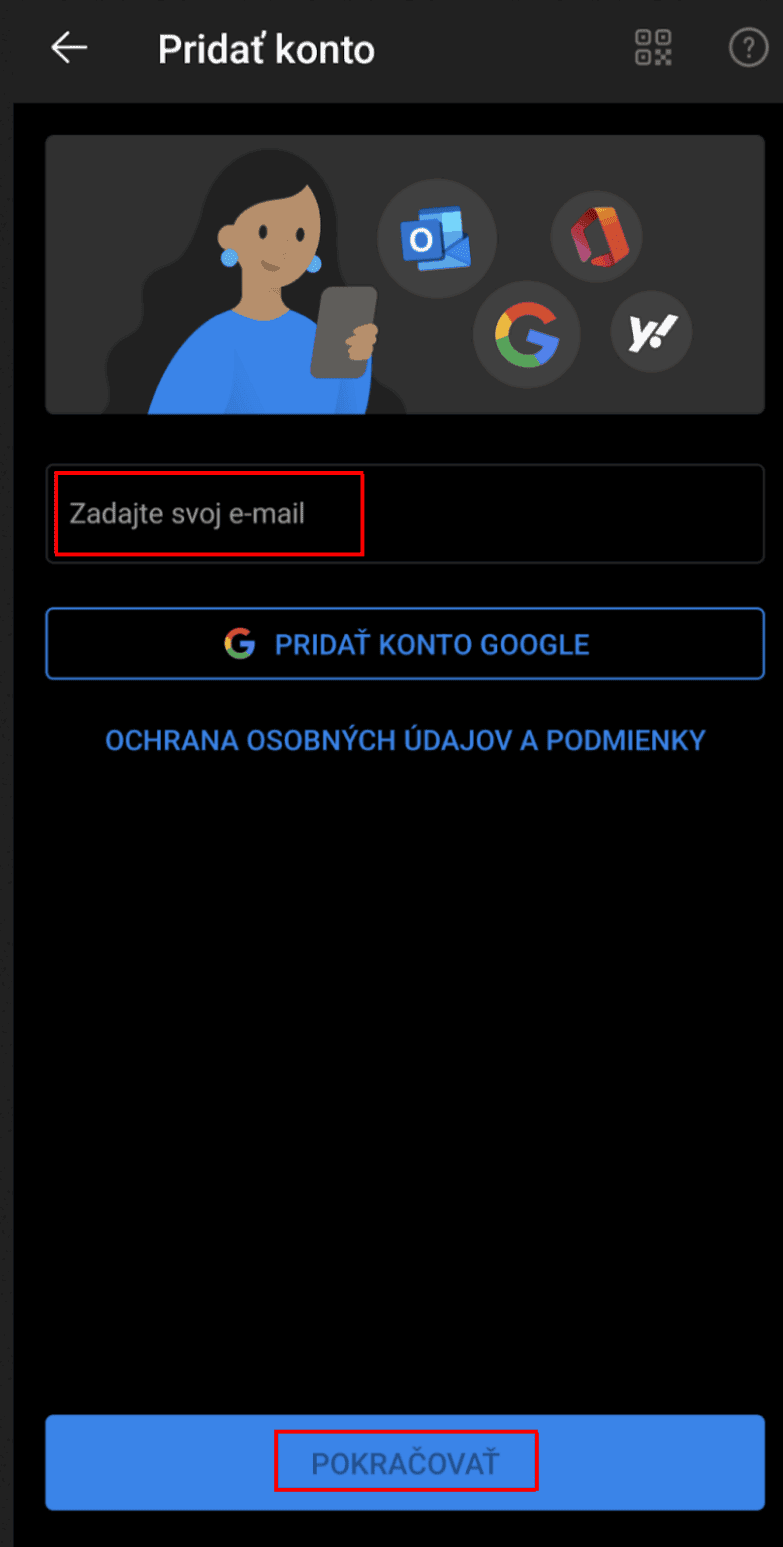
- Zadajte heslo a potvrďte ho kliknutím na fajku vpravo hore.
- Outlook automaticky vyhľadá potrebné servery. V prípade že by ich nenašlo nastavte si ich manuálne:
- Server prichádzajúcej pošty – Server prichádzajúcej pošty môžete nájsť po prihlásení sa do Vášho účtu na https://admin.websupport.sk v sekcií Emaily -> Prihlasovacie údaje.
- Server odchádzajúcej pošty – Server odchádzajúcej pošty môžete nájsť po prihlásení sa do Vášho účtu na https://admin.websupport.sk v sekcií Emaily -> Prihlasovacie údaje.
Gratulujeme! Pokiaľ vidíte Vaše e-maily v schránke, tak je e-mailový klient nastavený správne.